如何批量对 PDF 文档进行优化与高效的压缩?
翻译:简体中文,更新于:2025-04-23 15:26
概要:「我的ABC软件工具箱」提供了强大的批量 PDF 优化与压缩的功能,能够对已有的 PDF 文档进行优化与压缩,可以在一定程度上减少 PDF 文档占用空间的大小。整个操作过程非常简单,处理高效!
当一个 PDF 文档中包含特别多图片的时候,往往会使得一个 PDF 文档占用空间非常大,这是不利于文档的存储和共享的。比如下面的三个PDF 文档:

办公软件「我的ABC软件工具箱」实现了强大的批量 PDF 优化与压缩的功能,能够自动删除 PDF 文档中无效的内容,并自动压缩 PDF 文档中的图片。
打开「我的ABC软件工具箱」,左侧面板选择【其它】,右侧就能看到【PDF 优化与压缩】的按钮!
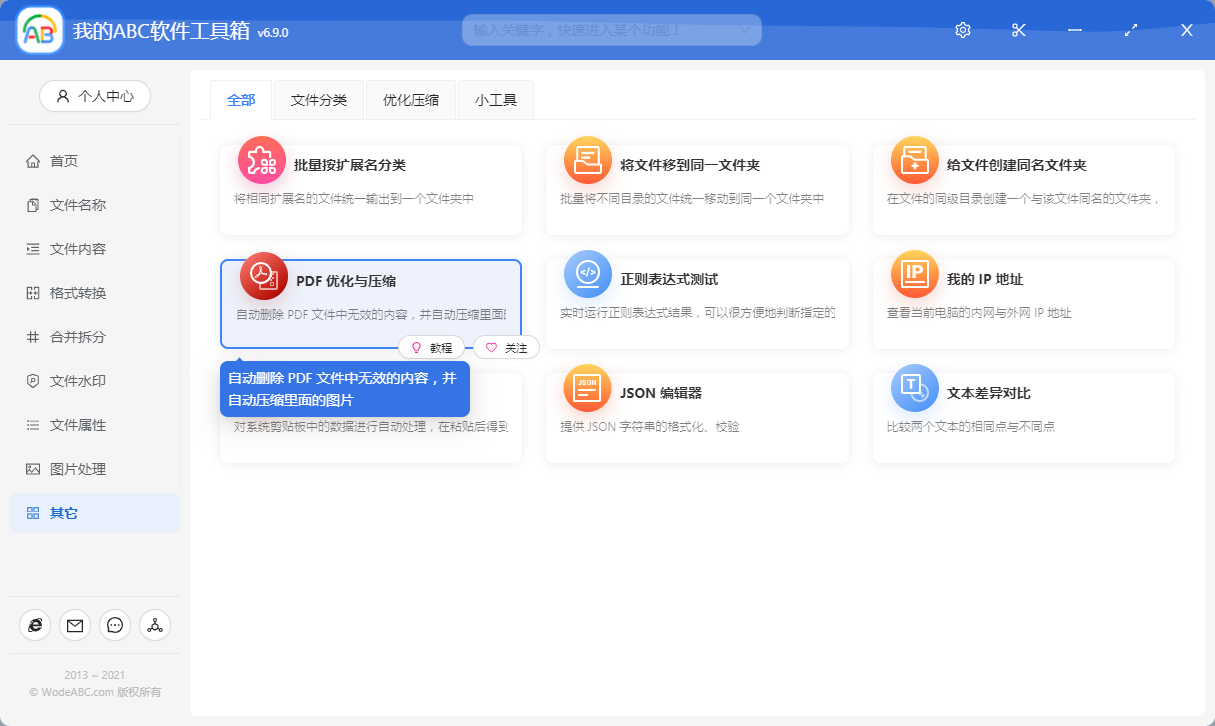
点击菜单按钮,会进入到选择文档的页面。
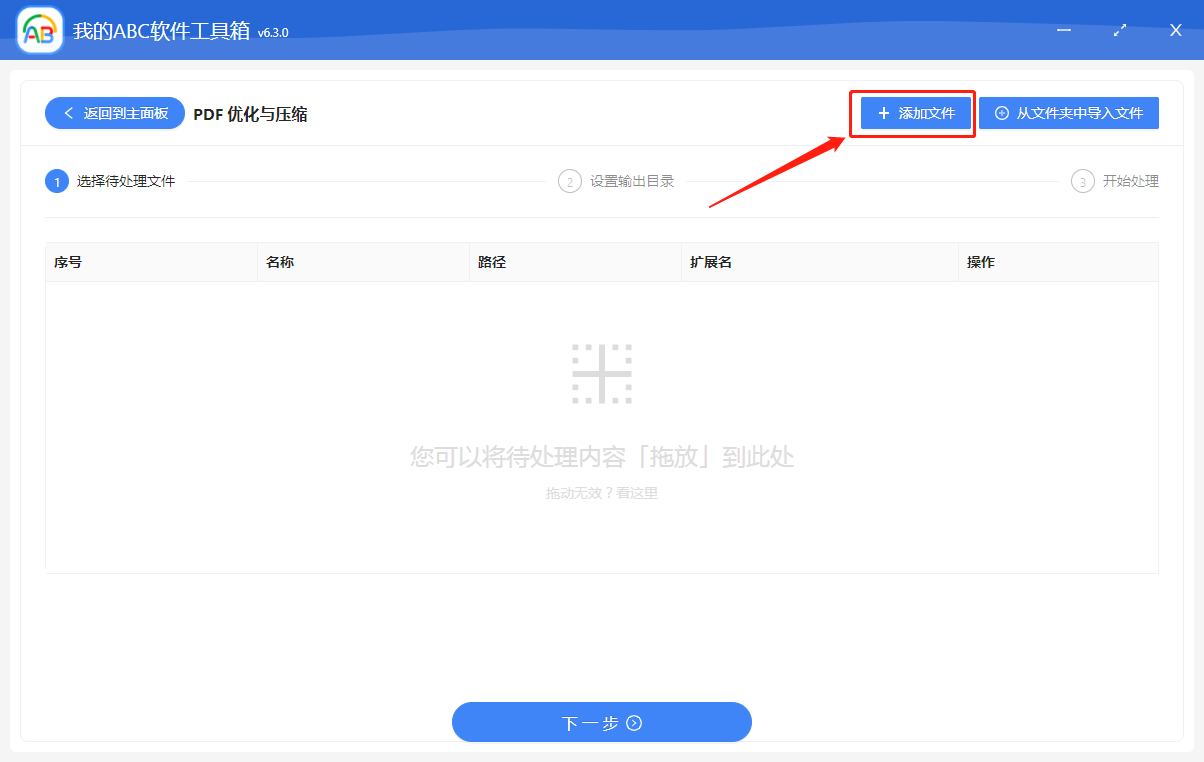
在这个页面我们可以单击添加文件按钮,选择需要进行批量优化与压缩的 PDF 文档!
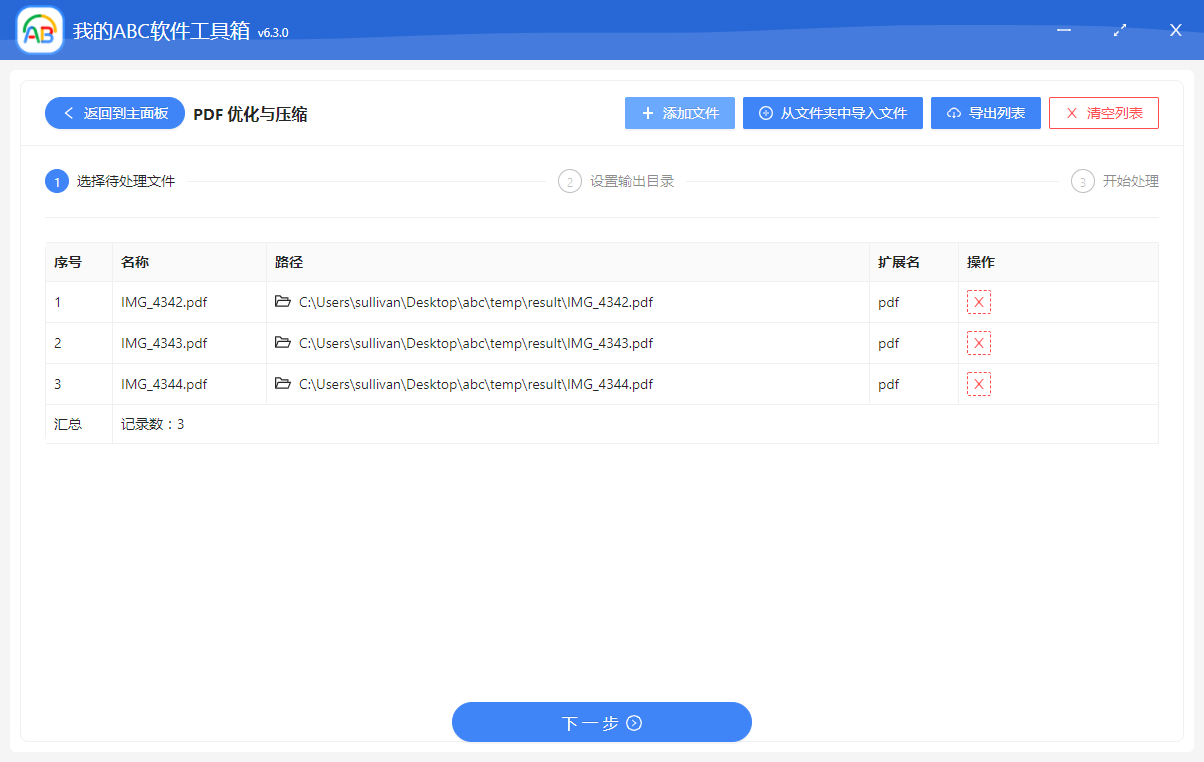
这里分别选择了前面展示的三个 PDF 文档,确认无误后我们就可以点击下一步,进入到设置输出目录的页面。
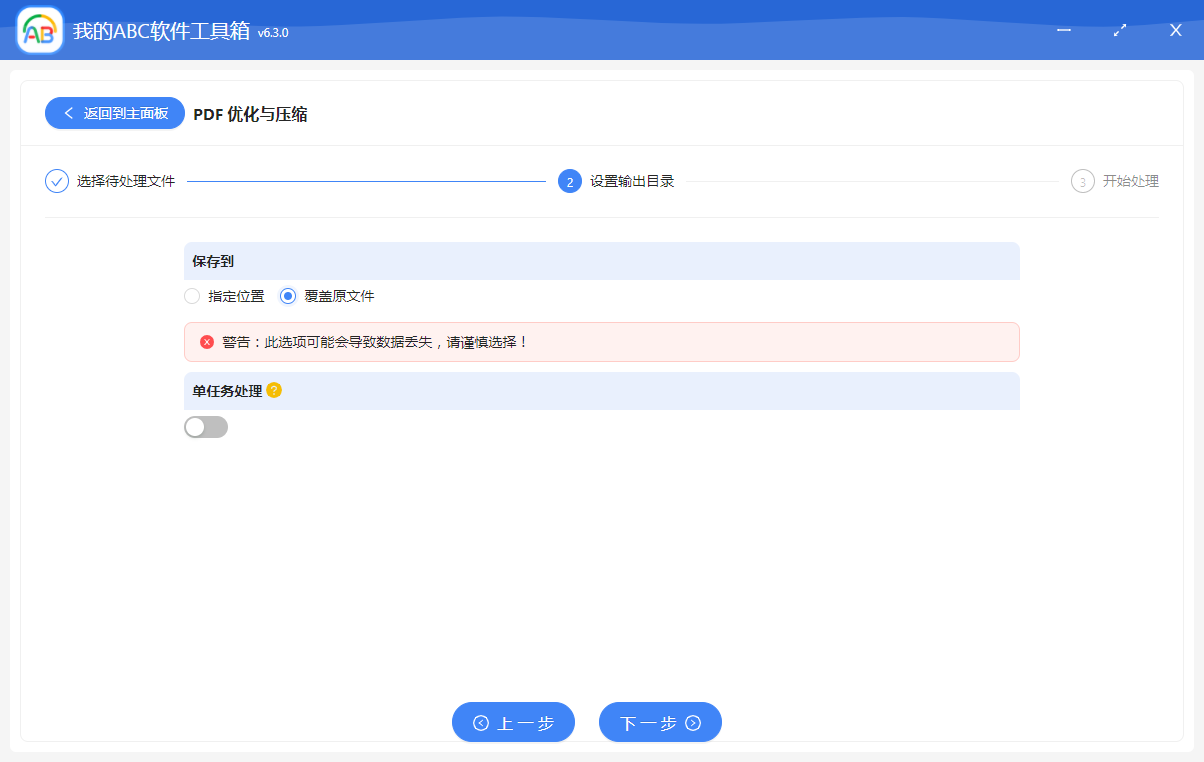
这里我们选择了覆盖原文件,设置好并确认无误后,继续点击下一步,「我的ABC软件工具箱」就开始进行 PDF 优化与压缩了。
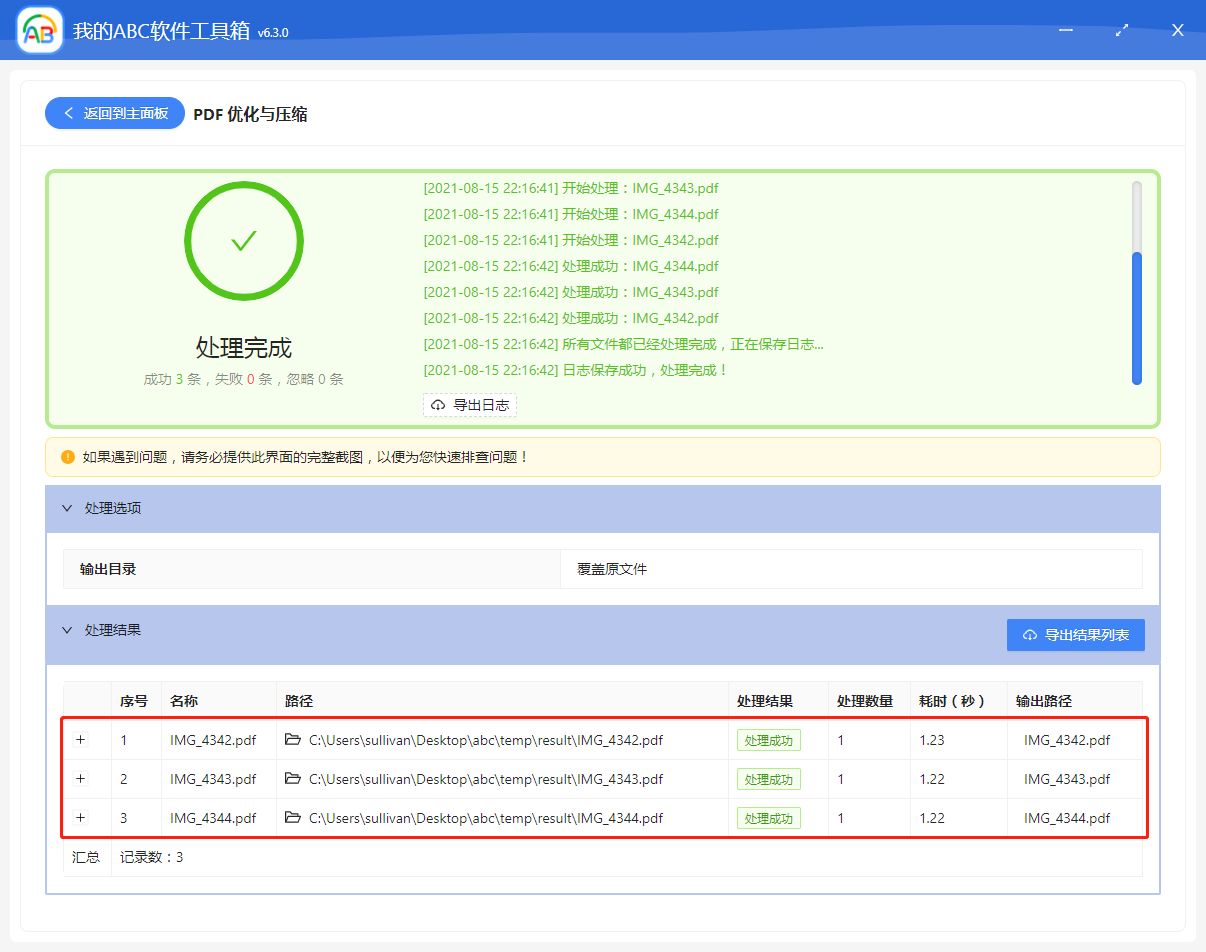
一会儿的功夫,批量PDF 优化与压缩的操作就完成了。我们看下处理后的文件大小。

一对比,发现压缩的比例非常的大,文档的大小减少了很多。有没有觉得整个操作特别简单呢?赶快去下载「我的ABC软件工具箱」体验一下,如果觉得好用记得推荐给你身边需要的小伙伴!
声明:网站中的图文、视频等内容均仅限于制作该内容时所使用的软件版本和操作环境,如后续因产品更新导致您的操作与网站上的内容不一致请以实际为准!